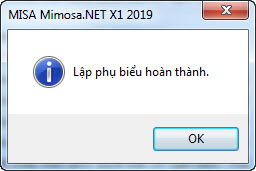1. Nội dung
Khi nhận báo cáo từ đơn vị dự toán cấp dưới, phụ biểu đi kèm với các báo cáo tài chính sẽ được tự động sinh ra. Nhưng trong trường hợp anh/chị đã xóa các phụ biểu, anh/chị có thể dùng chức năng Lập phụ biểu để khôi phục lại các phụ biểu này.
2. Các phụ biểu theo Thông tư 137/2017/TT-BTC
1. Mẫu biểu 1a: Số liệu xét duyệt (hoặc thẩm định) thu phí, lệ phí
2. Mẫu biểu 1b: Đối chiếu số liệu kết quả hoạt động (áp dụng cho đơn vị BCTC đầy đủ)
3. Mẫu biểu 1b: Đối chiếu số liệu kết quả hoạt động (áp dụng cho đơn vị BCTC đơn giản)
4. Mẫu biểu 1c: Số liệu xét duyệt (hoặc thẩm định) quyết toán chi ngân sách - Phần I
5. Mẫu biểu 1c: Số liệu xét duyệt (hoặc thẩm định) quyết toán chi ngân sách - Phần II
6. Mẫu biểu 1c: Số liệu xét duyệt (hoặc thẩm định) quyết toán chi ngân sách - Phần I (chi tiết CTMT, dự án)
7. Mẫu biểu 1c: Số liệu xét duyệt (hoặc thẩm định) quyết toán chi ngân sách - Phần II (chi tiết CTMT, dự án)
3. Các bước thực hiện
1. Chọn Tác nghiệp\Lập phụ biểu.
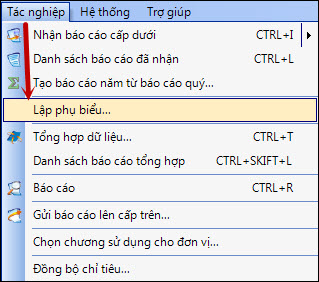
2. Anh/chị chọn Kỳ và Năm cần lập phụ biểu.
3. Phần mềm đã tích chọn các phụ biểu cần lập, trường hợp không muốn lập ngay phụ biểu nào, anh/chị bỏ tích chọn tương ứng.
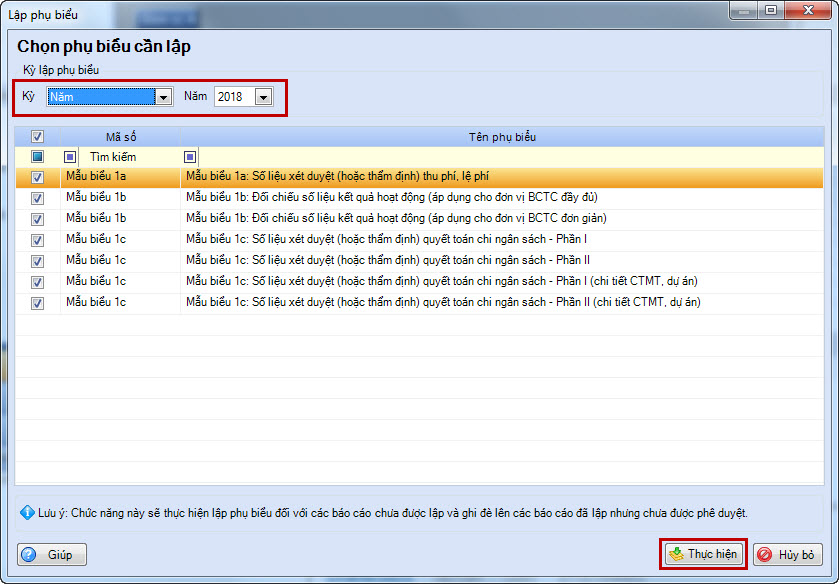
3. Nhấn Thực hiện.
4. Nhấn OK khi xuất hiện thông báo.

5. Phần mềm thực hiện lập các phụ biểu.
• Xem tại cột Trạng thái để biết những phụ biểu nào thành công hay chưa đủ dữ liệu.
• Tại phần Kết quả, hệ thống đã hiển thị kết quả của các phụ biểu.
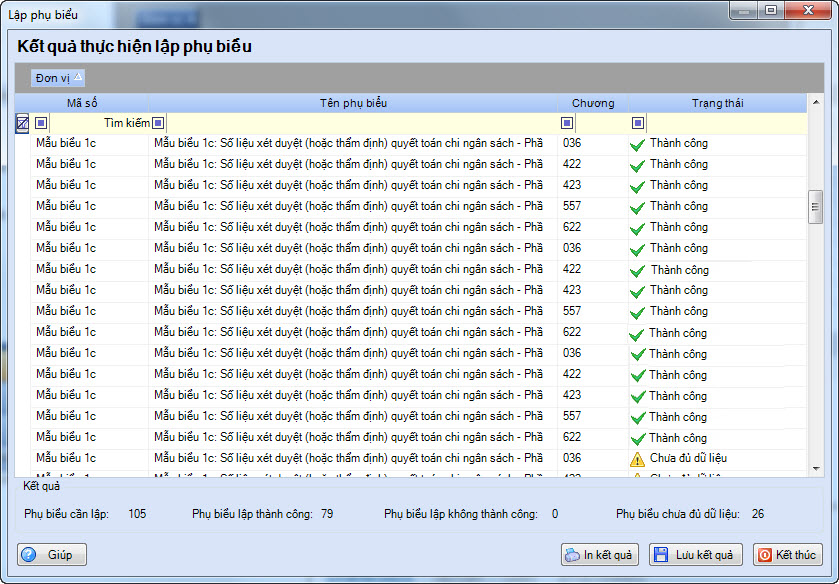
6. Nhấn Kết thúc để hoàn tất quá trình lập phụ biểu.
7. Nhấn OK khi hệ thống hiển thị thông báo để hoàn tất việc lập phụ biểu.